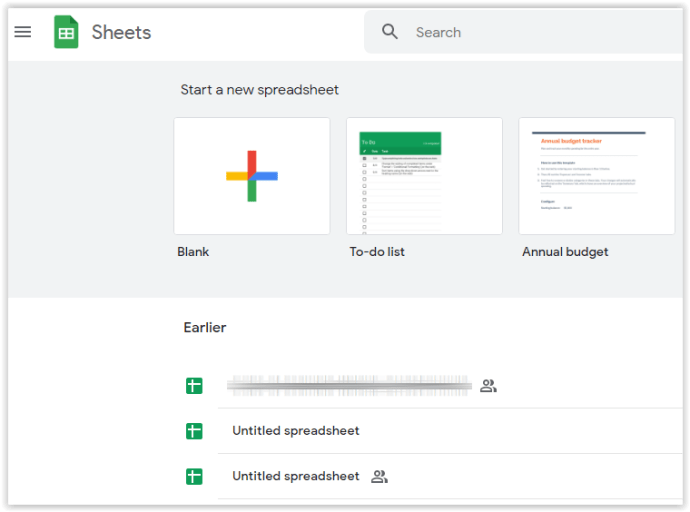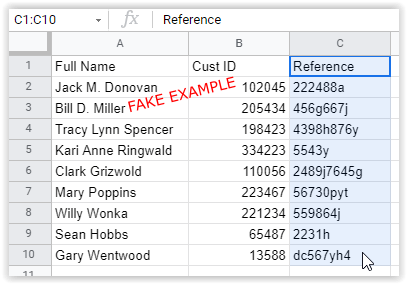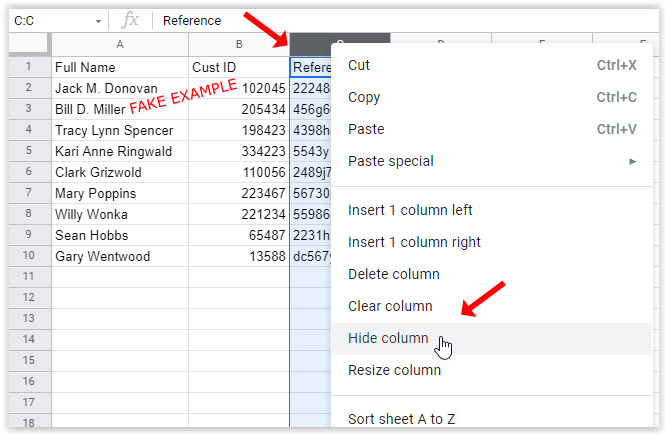So verbergen Sie Zellen in Google Tabellen
Google Sheets, die Cloud-basierte Version von Microsoft Excel von Google GSuite, ist eine vielseitige Tabellenkalkulationssoftware, die eine Vielzahl verschiedener Funktionen sowohl für den professionellen als auch für den privaten Gebrauch bietet.

Aufgrund der Vielseitigkeit von Google Tabellen müssen Benutzer wissen, wie die verschiedenen Aspekte dieser Tabellenkalkulationsanwendung bearbeitet werden, um die Kenntnisse in Google Tabellen und in der G Suite insgesamt sicherzustellen. Eine davon beinhaltet das Verstecken von Zellen.
Das Interessante an Google Sheets ist, dass Sie einzelne Zellen NICHT ausblenden können, wenn Sie mit der Software arbeiten. Während Sie vielleicht denken, dass dies eine Möglichkeit sein sollte, würde dies die Tabelle unglaublich seltsam aussehen lassen und auch den Workflow unterbrechen. Das heißt, es gibt Möglichkeiten, Zellen auszublenden, nur nicht einzeln.
Anstatt Zellen selbst auszublenden, müssen Sie Objekte in Google Sheets über die Zeile oder Spalte ausblenden, in der sie platziert werden. Dies zu tun ist unglaublich einfach.
So blenden Sie Zellen in Google Tabellen aus, unabhängig davon, ob Sie eine benutzerdefinierte Tabelle erstellen oder irrelevante Daten ausblenden möchten.

- Melden Sie sich zunächst auf der offiziellen Google Sheets-Website an.
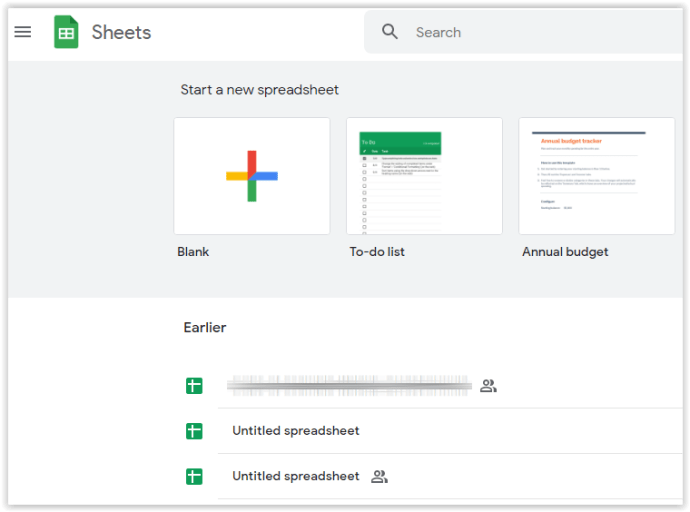
- Gehen Sie in die bevorzugte Tabelle, halten Sie die linke Maustaste gedrückt und ziehen Sie über die Zellen, die Sie lieber ausblenden möchten.
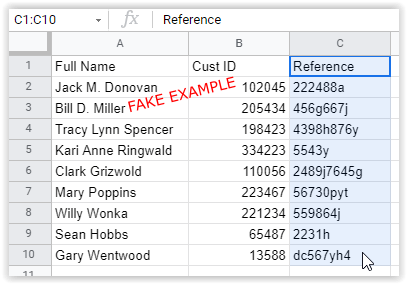
- Geh rüber zum Nummer links in der Reihe oder Buchstabe oben in der Spalte, klicken Sie mit der rechten Maustaste darauf und wählen Sie „Spalte ausblenden“ oder „Reihe ausblenden“ je nachdem, welche Sie ausgewählt haben. Es ist wirklich so einfach.
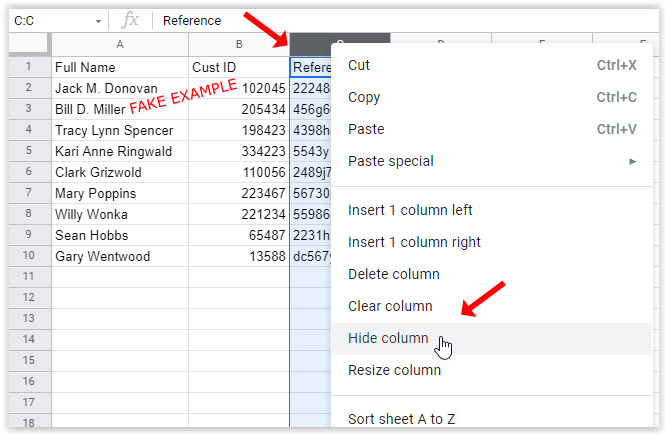
Wenn Sie die obigen Schritte ausführen, wird die Zeile oder Spalte nicht gelöscht. Sie können die Daten jederzeit einblenden. Sie werden feststellen, dass ein Paar Pfeile die versteckten Zellennummern oder Buchstaben ersetzt. Wenn Sie beispielsweise Spalte C ausblenden möchten, werden die Pfeile in den Spalten B und D angezeigt. Klicken Sie auf die Pfeile, wenn das Handsymbol angezeigt wird, und die Zellen werden automatisch wieder angezeigt.

Herzlichen Glückwunsch, jetzt wissen Sie, wie Sie Zeilen und Spalten in Google Tabellen ausblenden! Weitere hilfreiche Tipps und Tricks finden Sie in unseren anderen Google Tabellen-Anleitungen und anderer GSuite-Software.